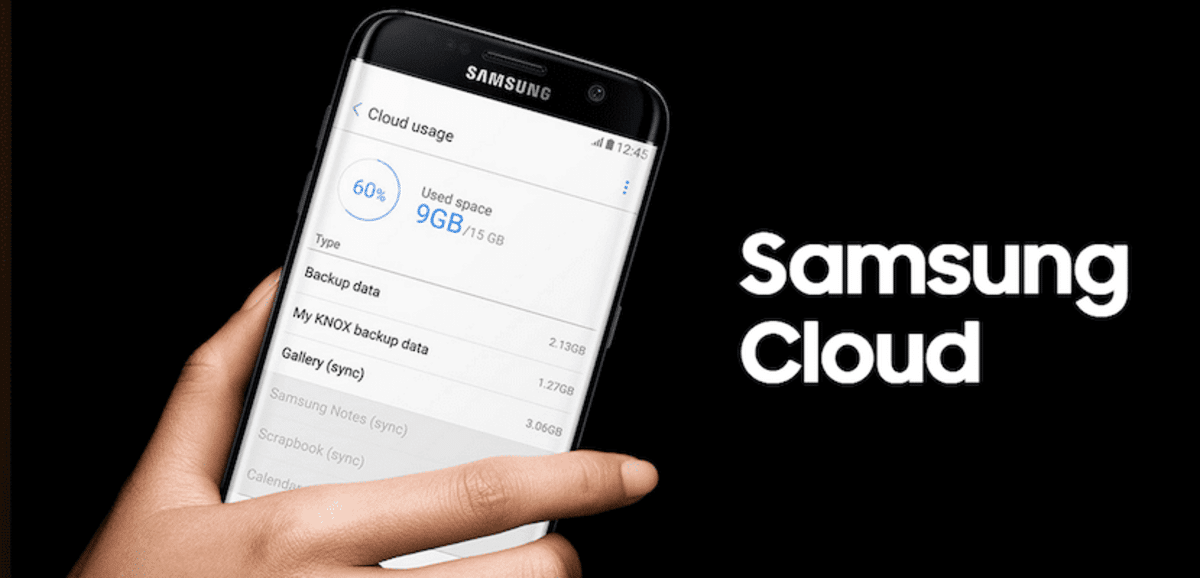
Již několik let služby cloudového úložiště Staly se něčím víc, o čem bychom obvykle mohli říci, že je to nezbytné pro všechny lidi, kteří potřebují mít své dokumenty nebo obrázky vždy dostupné ze svého smartphonu, tabletu nebo počítače. Dropbox byl jednou z prvních služeb tohoto typu, ale v průběhu let byl kanibalizován velkými chlapy.
V dnešní době máme k dispozici velké množství služeb cloudového úložiště s různou kapacitou, což nám umožňuje využít to, které nejlépe vyhovuje našim potřebám, preferencím nebo ekosystému, který používáme. Samsung, jako Apple, nabízí svým uživatelům vlastní službu úložiště s názvem Samsung Cloud.
Co je Samsung Cloud?
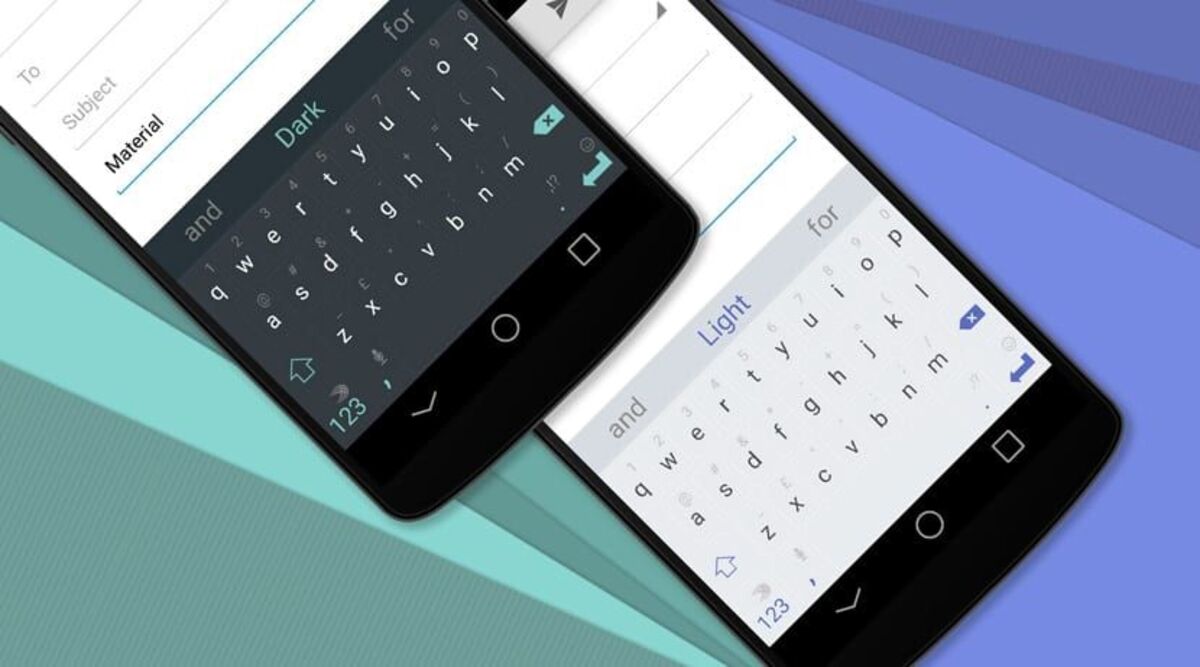
Samusng Cloud je služba cloudového úložiště společnosti Samsung nám zpřístupňuje 15 GB zdarma. V této službě si můžeme udělat kopii našich kontaktů, agendy, dokumentů a především našeho fotoválce. Jedna z funkcí, kterou většina uživatelů nejčastěji používá, takže v případě ztráty nebo odcizení terminálu máme své snímky vždy k dispozici.
Prostor, který poskytuje, lze rozšířit, pokud uvidíte, že nedosahuje výše zmíněných gigabajtů, které jsou stejné jako ty, které dává Google se službou Drive. V závislosti na tom, zda chcete větší množství, bude to mít náklady na uzavření smlouvy, který by mohl být použit k tomu, aby bylo vše v cloudu bez jakéhokoli nebezpečí.
Je perfektní, když je synchronizován s terminály značky Samsung., takže pokud nějakou máte, bude sloužit k ukládání všeho, co prochází vaší galerií, jako jsou fotografie, videa a dokumenty, které se rozhodnete exportovat. Zálohování je další ze silných stránek této aplikace.
Získejte přístup k Samsung Cloud z počítače

Pro přístup k Samsung Cloud nám korejská společnost zpřístupňuje aplikaci na všech terminálech společnosti, ale není to jediný způsob, jak získat přístup k našim datům, protože nám také nabízí možnost přístupu z počítače prostřednictvím prohlížeče.
Aby bylo možné přistupovat ke cloudu Samsung přímo z našeho počítače, musíme navštívit webovou stránku https://support.samsungcloud.com/ a zadat podrobnosti o našem účtu Samsung Cloud. Musíme mít na paměti, že jakákoli změna, kterou provedeme prostřednictvím webové stránky, se později projeví v našem terminálu, takže musíme být opatrní s tím, co děláme nebo neděláme.
Pokud chcete jít krok za krokem, musíte udělat následující:
- Prvním krokem je přístup na stránku Samsung Cloud en tento odkaz
- Jakmile jste přihlášeni, klikněte na „Přihlásit se“ a zadejte své přihlašovací údaje, e-mail a klikněte na „Další“
- Zadejte heslo, pokud si ho nepamatujete, vždy máte možnost Pokud si jej zapamatujete kliknutím na odkaz „Zapamatovat heslo“, bude zasláno na e-mail spojený s vaším ID, které je třeba opravit
Budete mít bezplatný přístup k prohlížení a stahování souborů do telefonu/PC, takže pokud máte jakýkoli jiný obrázek, video nebo dokument, máte k němu volný přístup. I když máte nějaká omezení, je důležité, abyste mohli dělat věci, jako je prohlížet, co máte, stahovat soubory a mnoho dalšího.
Jak rychle přenést soubory do Samsung Cloud
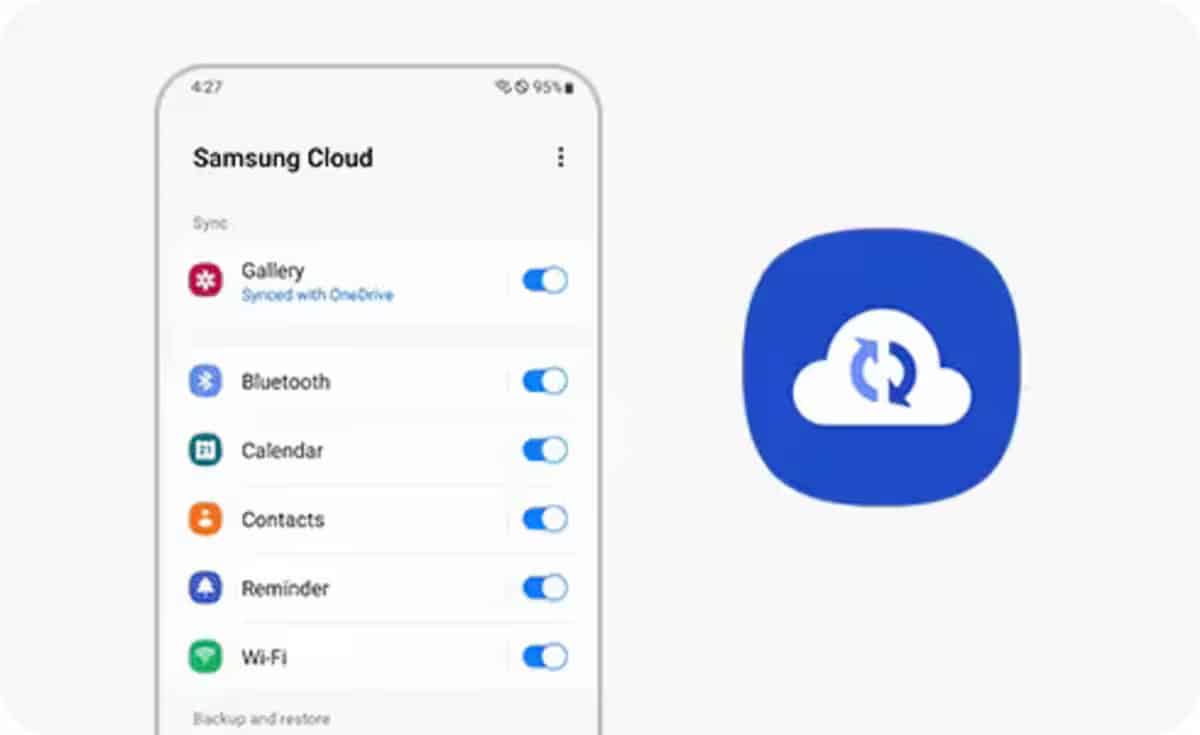
Spojení mezi telefonem a službou Samsung Cloud bude rychlé. Kromě toho, že je snadné odeslat cokoliv na pár kliknutí z obrazovky. Věc je jednoduchá, také stačí kliknout na tento soubor a kliknout na „Odeslat do...“ a poté vybrat cíl, v tomto případě Samsung Cloud.
Samsung Cloud má rychlostní limit, takže pokud se rozhodnete nahrávat mnoho souborů současně, musíte postupovat jeden po druhém, což je normální, protože musíte jet rychlostí, kterou server poskytne. Cloud je služba, kterou máte k dispozici Po zakoupení telefonu stačí vytvořit uživatele a je to (pokud jej ještě nemáte).
V několika krocích nahrajte fotku, video nebo dokumentnebo se to dělá pomocí těchto kroků:
- Přejděte do "Galerie" nebo do místa, kde máte soubor Co chcete nahrát do Samsung Cloud?
- Klikněte na něj a otevřete jej, klikněte na tři tečky, někdy máte možnost „Sdílet“, pokud se objeví, klikněte na něj a klikněte na „Odeslat“
- Vyberte cíl, kam chcete odeslat, a klikněte na tlačítko potvrzení
- Po dokončení tohoto procesu bude soubor nahrán do cloudu a budete k němu mít vždy neomezený přístup, pokud k němu budete přistupovat pomocí svých přihlašovacích údajů. Jakmile to provedete, musíte jej sdílet ručně
Zabezpečení vašich souborů
Samsung Cloud má také bezpečnostní sekci, v případě, že někdo vezme mobilní telefon, musíme k tomu zadat heslo nebo PIN, což znamená, že jej musíte vynutit. To lze provést v rámci aplikace našeho zařízení, pokud jste přihlášeni (je to čas od času nutné).
Parametry jsou podobné jako u jakékoli aplikace, musíme také udělat základy pro ochranu všech souborů, které na platformu nahrajete. Chcete-li přidat jeden, stačí přejít na tři body aplikace a klikněte na ten, který říká „Zabezpečení“, jakmile zde vyberete metodu blokování, můžete jich obecně použít pro blokování několik.

A co dobré odpoledne.
Doufám, že se máte dobře, protože používám Samsung Cloud. Nevidím, co je ve skutečnosti zálohováno v cloudu.
Mobilní aplikace se vás zeptá, co chcete zálohovat, ale na webové stránce vám neumožňuje vidět, co máte, a / nebo mazat to, co tam už nechcete být.
Někdo by mi mohl poradit, jak lze vizualizovat, že je v cloudu, děkuji předem ...!
Nemám přístup k prohlížení svých fotografií a jejich zpětnému získání v Samsung Claod. ani z mého telefonu, ani z PC.
neexistuje způsob, jak zobrazit telefonní seznam z počítače